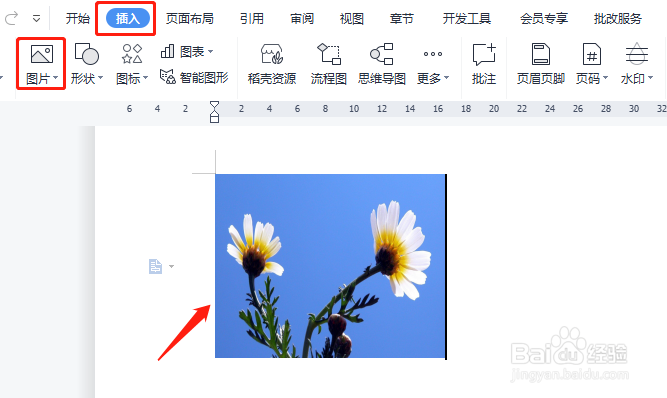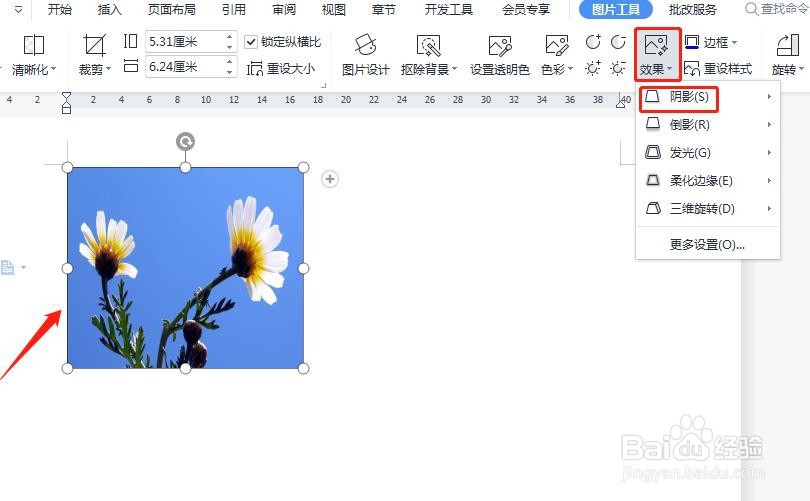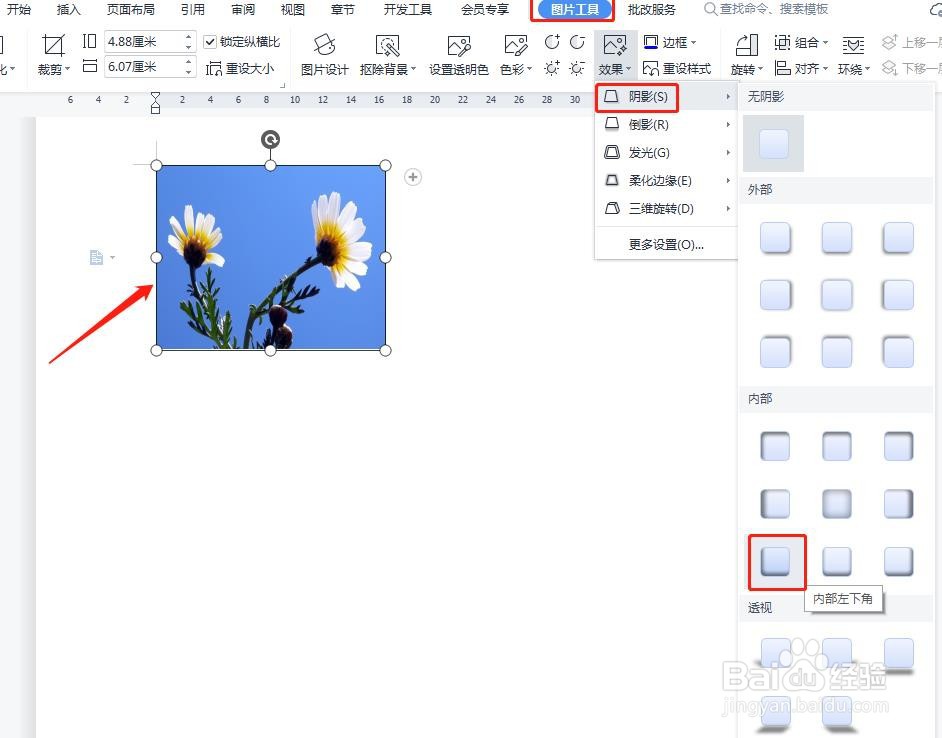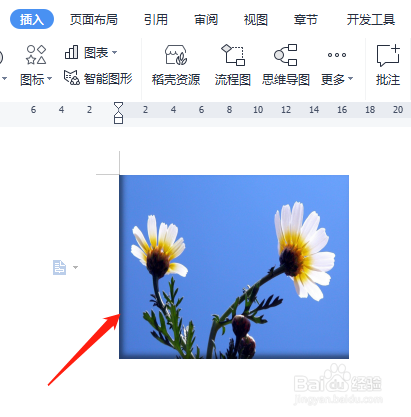Word文档中的图片怎样设置内部阴影效果
1、打开需要操作的Word文档,单击插入选项卡,选择图片,如图所示。
2、选中要设置的图片,单击图片工具选项卡,选择效果。
3、在效果下拉菜单中,我们选择阴影。
4、在打开的阴影菜单中,选择内部,这里我们选择内部左下角阴影效果。
5、最后设置完成,可以看到图片设置了内部阴影效果,如下图所示。
声明:本网站引用、摘录或转载内容仅供网站访问者交流或参考,不代表本站立场,如存在版权或非法内容,请联系站长删除,联系邮箱:site.kefu@qq.com。
阅读量:74
阅读量:40
阅读量:34
阅读量:72
阅读量:81